バスケットLIVEが「Fire TV専用アプリ」に対応!セットアップからアプリの使い方
バスケットLIVEをテレビで見るための「Fire TV専用アプリ」について解説。
どんなことができるのかの情報、インストールとセットアップ、ログイン、試合の動画を視聴するためのアプリの使い方を詳しく解説します。
(関連記事)バスケットLIVEとは?料金や特徴、メリット・デメリット
※追記:以前は特定の特典で無料で視聴できましたが、現在は有料の動画配信サービスとなっています
このページの目次
バスケットLIVEが「Fire TV専用アプリ」に対応し、テレビで見やすくなりました!
バスケットLIVEはFire TVで視聴することができましたが、以前は専用アプリがなく「ブラウザアプリ」でしか見れませんでした。
ブラウザアプリなので、だいぶ視聴が面倒くさい感じに。
しかし、公式の予告どおりに2018年12月に「バスケットLIVE専用アプリ」が配信!
これによって操作性が向上し、Bリーグや国内大会などの試合が視聴しやすくなりました。
ブラウザアプリで見てた方は、さっそくアプリを入れましょう。
ちなみに、バスケットLIVEを視聴するには契約している必要がありますので、以下サイトからどうぞ。
バスケットLIVEの利用方法や登録については、詳しくは以下の記事を参考にどうぞ。
>バスケットLIVEの視聴方法(登録)
Fire TV専用アプリで何ができるのか?
Fire TVの専用アプリでは、以下のことができます。
- ライブ(中継)、見逃し配信の試合がみれる
- その他の動画がみれる
とりあえず試合の動画が見れるといった感じです。
スマホのアプリのようなきめ細かい操作性や、チームや試合などの情報表示機能などは無いのが残念なところ。
バスケットLIVEの「Fire TV専用アプリ」の使い方
それでは、バスケットLIVEアプリの使い方を紹介します。
アプリのインストール・セットアップ、ログイン、試合動画の操作方法などを解説していきます。
※以下、Fire TV Stick例
1.インストールとセットアップ
まずは「バスケットLIVE」アプリのインストールをします。
手順1:バスケットLIVEアプリの詳細ページへ
Fire TVの上部メニューの「アプリ」へ移動し、サブメニューの「カテゴリ」を選択します。
アプリのカテゴリ一覧が表示されるので、その中の「スポーツ」を選択。
スポーツアプリの一覧の中に「バスケットLIVE」アプリがあるので、こちらを選んで詳細ページへ移動します。

手順2:ダウンロードをする(インストール)
バスケットLIVEアプリの詳細ページが表示されます。

ダウンロードアイコンとともに「を入手 無料ダウロード」のところが選択されてますので、リモコンの「決定」ボタンを押せばダウンロードが始まります。
アプリがダウンロードされ、自動でインストールされます。
手順3:アプリを開いてセットアップ
インストールが終わると表記が「開く」に変わりますので、開くを押してアプリを起動して下さい。
すると、情報送出の同意が求める画面が表示されます。

内容を確認し、「同意する」を押す(拒否はできない?)。
そして、バスケットLIVEのホーム画面が開きます。
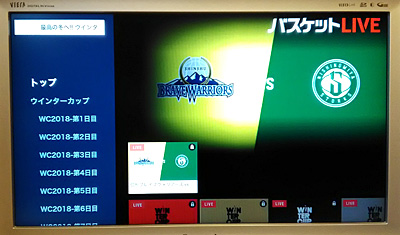
2.ログインする
動画を見るにはログインが必要です。
ログインするにはバスケットLIVE(Yahooプレミアム会員など)に契約してないと視聴できませんので、まだ未契約の人は契約して下さい。
>契約に関しての詳細はこちら
すでに契約している方は、左側のメニューの下の方に「ログイン」があるので、ログインのところまで移動しリモコンの「→(右)」を押します。
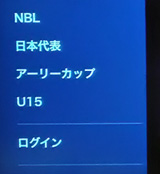
いつものYahooのログイン画面が表示されるので、あとは普通にIDやパスワードでログインすればいいだけです。

ログインすると、すべての動画が見れる状態になります。
ログアウトするには…
アカウントを切り替えたり、そのデバイスでアプリを利用しない場合はログアウトして下さい。
ログアウトする場合は、左のメニューの下にあった「ログイン」がログイン中には「ログアウト」に表記が変わります。あとは、そこからログアウトできます。
3.試合動画を視聴する(操作・設定)
ログインした後は、好きに見たい動画を選択してリモコンの「決定」ボタンを押すと動画が再生されます。
再生中は、以下の操作・設定ができます。
- 再生・一時停止
- 一番最初に戻る
- 10分戻る・進む
- 15秒戻る・進む
- 画質の設定(高画質/標準/低画質)
- 動画の再生をやめる
これらの操作や設定をするには、再生中にリモコンの「決定」ボタンを押してください(または、上下左右のどれかのボタンでもOK)。
画面に操作・設定のボタンなどが表示されます。
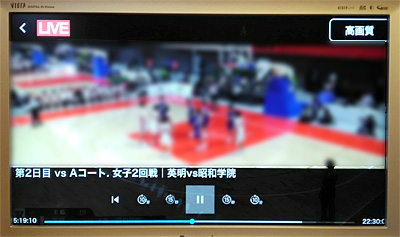
リモコンの上下左右のボタンを押していくと、それぞれの操作・設定ボタンに移動できます。
左上の「<」は、動画の再生をやめるボタン。
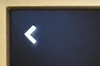
右上の「高画質」と表示されているところは、選択すると「高画質/標準画質/低画質」の3段階の画質設定ができます。
よく再生中に一時的に動画が止まる場合は、画質を落としてみると止まらずに再生されたりします。

あとは、下の方には再生・停止、戻る・進むのボタンがあり、お好みで再生位置を調整してください。
ボタンは左から「一番最初に戻る/10分戻る/15秒戻る/再生・一時停止/15秒進む/10分進む」となってます。

まとめ
バスケットLIVEのFire TVのアプリの使い方は、それほど難しくもないので感覚で理解できると思います。
あとはもっとスマホアプリのように機能が充実してくれればいいのですがね。
それでは、バスケットLIVEが「Fire TV専用アプリ」に対応!セットアップからアプリの使い方でした。
※本ページの情報は2018年12月25日時点のものです。最新の情報は公式サイトにてご確認ください
(関連記事)


